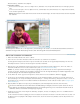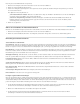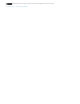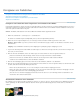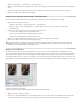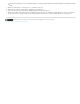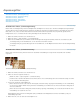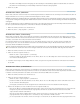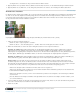Operation Manual
Zum Seitenanfang
Hinweis:
„Wiederherstellung“, „Aufhelllicht“ und „Helligkeit“.
Registerkarte „Details“:
In Prozessversion 2012 gibt es einen neuen Regler namens „Farbdetails“. Dieser Regler bleibt deaktiviert, bis der Farbregler geändert
wird.
In Prozessversion 2012 gibt es zwei neue Optionen namens „Luminanzdetail“ und „Luminanzkontrast“. Diese Regler bleiben deaktiviert,
bis die Luminanz geändert wird.
Hinweis: Beim Wechseln zu einer älteren Prozessversion werden die neueren Regler, die mit den neuesten Prozessversionen kompatibel
sind, deaktiviert.
Dialogfeld „Camera Raw“
A. Ansichtsoptionen B. Klicken Sie auf die Registerkarte „Grundeinstellungen“ oder „Details“, um verschiedene Steuerelemente aufzurufen C.
RGB-Werte D. Histogramm E. Bildeinstellungen F. Menü „Mehr“ G. Werkzeuge H. Zoomstufen I. Bittiefenoptionen
Öffnen und Verarbeiten von Rohdateien
1. Wählen Sie im Editor-Arbeitsbereich „Datei“ > „Öffnen“.
2. Suchen Sie eine oder mehrere Rohdateien, wählen Sie die Dateien aus und klicken Sie auf „Öffnen“.
Das Histogramm im Dialogfeld „Camera Raw“ zeigt den Tonwertbereich des Bildes bei den gegenwärtigen Einstellungen an. Wenn Sie
Einstellungskorrekturen vornehmen, wird das Histogramm automatisch aktualisiert.
3. (Optional) Passen Sie die Bildansicht mit Steuerelementen wie dem Zoom-Werkzeug und über Optionen wie „Tiefen“ und „Lichter“ an,
wodurch Beschnittbereiche in der Vorschau sichtbar werden. (Siehe Steuerelemente in Camera Raw.)
Ist „Vorschau“ aktiviert, wird in einer Vorschau angezeigt, wie das Bild nach den von Ihnen vorgenommenen Änderungen
aussieht. Ist „Vorschau“ deaktiviert, wird das Rohbild so angezeigt, wie es bei den Originaleinstellungen der aktuellen Registerkarte sowie
bei den Einstellungen der nicht sichtbaren Registerkarten aussieht.
4. Um das Bild um 90° im bzw. gegen den Uhrzeigersinn zu drehen, klicken Sie auf die Schaltflächen „Bild drehen“
.
5. Um die für das vorherige Rohbild verwendeten Einstellungen oder die Standardeinstellungen der Kamera zu verwenden, wählen Sie im
Menü „Einstellungen“ eine entsprechende Option (Menü „Einstellungen“ > „Vorherige Konvertierung“). Beispielsweise bietet es sich an, die
gleichen Optionen zu verwenden, wenn Sie Bilder mit ähnlichen Lichtverhältnissen schnell verarbeiten möchten. (Siehe Festlegen eigener
Kameraeinstellungen.)
6. (Optional) Wählen Sie Optionen zur Anpassung des Weißabgleichs. (Siehe Weißabgleich-Steuerelemente für Camera Raw.)
Sie können die RGB-Werte der Pixel im Bild während der Bildbearbeitung im Dialogfeld „Camera Raw“ prüfen. Setzen Sie dazu das
Zoom-Werkzeug, Hand-Werkzeug, Weißabgleich-Werkzeug oder Freistellungswerkzeug auf das Vorschaubild. Daraufhin werden die
RGB-Werte der Pixel, die direkt unter dem Zeiger liegen, angezeigt.
7. Korrigieren Sie die Tonwerte mit den Reglern für „Belichtung“, „Helligkeit“, „Kontrast“ und „Sättigung“. (Siehe Ton- und Bildkorrekturen in
Camera Raw-Dateien.)
Um Ihre manuellen Korrekturen rückgängig zu machen und stattdessen automatische Korrekturen vorzunehmen, klicken Sie auf „Auto“. Um
alle Optionen auf ihre ursprünglichen Einstellungen zurückzusetzen, drücken Sie die Alt-Taste (Wahltaste unter Mac OS) und klicken auf
„Zurücksetzen“.